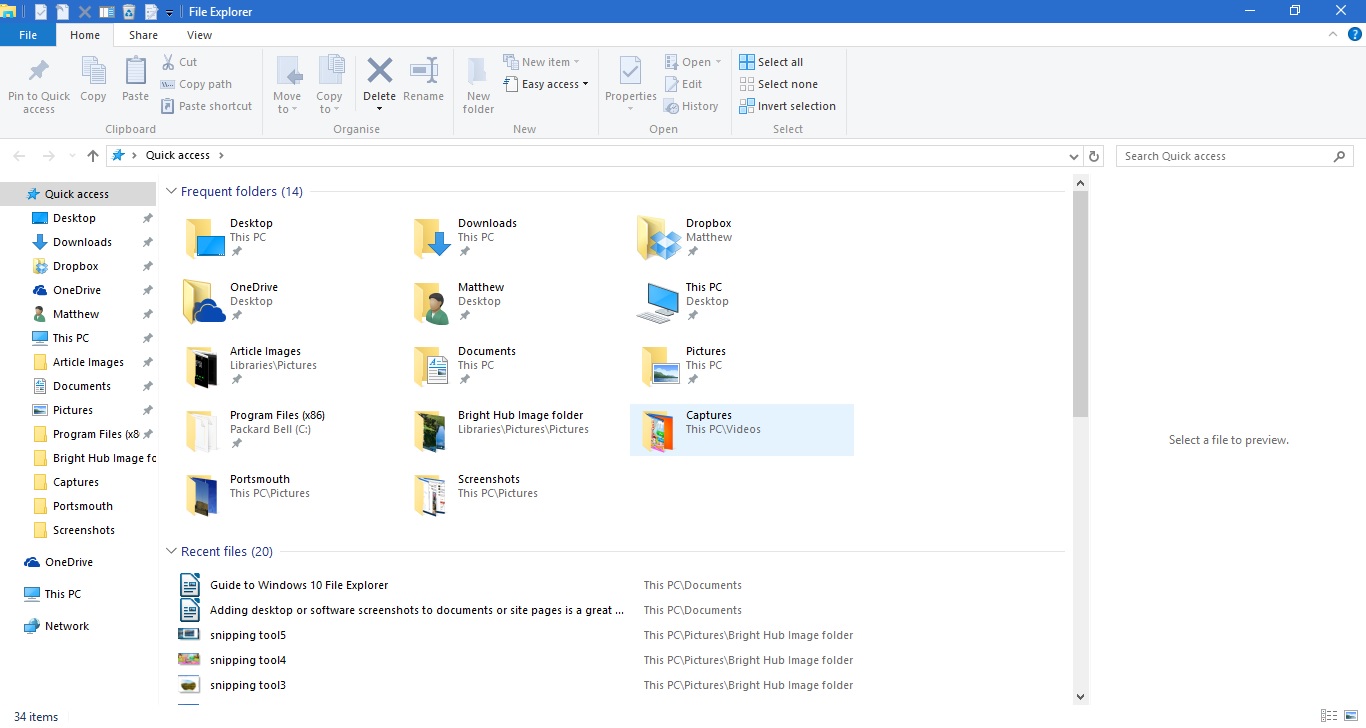File Explorer er en viktig del av Windows 10. Dette er en filbehandler som viser alle mappekatalogene og filene deres. Så du må sannsynligvis åpne File Explorer for å åpne programvare og filer i Windows 10 med mindre du har lagt til noen snarveier på skrivebordet for dem. Microsoft har gjort noen få justeringer av Windows 10 File Explorer.
Åpne File Explorer ved å trykke på mappeikonet på oppgavelinjen. Det åpner vinduet vist i skuddet nedenfor. Øverst er det Ribbon-fanene som inkluderer mange alternativer, hurtigtilgangsverktøylinjen og adressefeltet. Til venstre har du den nye hurtigtilgangslisten over nylig tilgjengelige mapper og filer. Mappeinnhold vises til høyre for hurtig tilgangssiden.

Du kan navigere gjennom mappene ved å velge dem til høyre. Klikk på pil opp på adresselinjen for å åpne rotkatalogen, og deretter kan du navigere gjennom dem derfra. Legg inn mappe- og filtitlene i søkefeltet i File Explorer for å finne dem raskere.
Hurtigtilgangs sidefelt
Rask tilgang er kanskje det mest bemerkelsesverdige nye tilskuddet til File Explorer, som har erstattet Favoritter-sidefeltet til venstre i vinduet. Dette inkluderer mapper som nylig er åpnet. I tillegg kan du også feste mapper til hurtigfeltet.
Du kan feste en mappe til Rask tilgang ved å høyreklikke på et mappeikon i File Explorer. Det vil åpne kontekstmenyen i øyeblikksbildet nedenfor. Der velger du Fest til hurtig tilgang på hurtigmenyen for å feste den til sidefeltet.

Du kan fjerne mapper fra Rask tilgang ved å høyreklikke på ikonene på sidefeltet. Velg deretter alternativet Unpin from Quick access for å fjerne mappen fra sidefeltet.
File Explorer-båndet
File Explorer Ribbon er der du kan velge de fleste av FE-alternativene. Klikk på kategoriene Hjem, Vis eller Del for å åpne alternativene på verktøylinjen for bånd. Klikk på Hjem-fanen for å åpne verktøylinjen nedenfor.

Den verktøylinjen inkluderer de mest viktige File Explorer-alternativene for filer og mapper. Der kan du velge Kopier til , Flytt til , Slett og endre navn på alternativer for kopiering, flytting, sletting og redigering av fil- og mappetitler med. Du kan også velge disse alternativene fra hurtigmenyen ved å høyreklikke på en mappe eller fil.
Hvis du velger en mappe eller fil og trykker på Delete- knappen på Hjem-fanen, slettes det til papirkurven. Så for virkelig å slette mappen eller filen, må du også tømme papirkurven. Du kan høyreklikke på papirkurven-ikonet på skrivebordet og velge Tom papirkurv fra hurtigmenyen for å tømme den.
Del-fanen er ikke så viktig, og den inneholder alternativer du kan velge for å dele dokumenter og mapper. Denne fanen har nå en Share- knapp slik at du kan velge en app du vil dele det valgte dokumentet med direkte fra filbehandleren. Velg et dokument, trykk på Del- knappen og velg deretter en app fra listen som åpnes.
Kategorien Vis har noen nyttige tilpasningsalternativer for File Explorer. Der kan du for eksempel velge alternative File Explorer-ikonstørrelser. I tillegg klikker du på Sorter etter for å velge å organisere fil- og mappelistene etter type, navn, dato, koder osv.

Et annet praktisk alternativ på den fanen er avmerkingsbokser for elementer . Hvis du velger dette alternativet, legges det til avmerkingsbokser brukere kan klikke for å velge flere mapper og filer med. Så da kan du velge flere filer og mapper uten å holde Ctrl-tasten.
Bibliotek-mappen er ikke inkludert i File Explorer-sidefeltet som standard. Du kan imidlertid legge den til i sidefeltet fra fanen Vis ved å velge Navigeringsrute . Klikk deretter på Vis biblioteker for å legge til den mappen i sidefeltet.

Hurtigtilgangsverktøylinjen
Hurtigtilgangsverktøylinjen er øverst til venstre i File Explorer-vinduet. Den inneholder snarveier til alternativer på verktøylinjen for bånd, og du kan tilpasse den ved å trykke på den lille pilen ned. Dette åpner menyen nedenfor.

Menyen inneholder noen få alternativer du kan legge til eller fjerne fra hurtigtilgangsverktøylinjen. Klikk på et alternativ der ikke allerede er valgt for å legge det til i verktøylinjen. Alternativt kan du klikke på et valgt alternativ for å fjerne det fra QAT.
Du kan også legge til ekstra papirkurvealternativer til den verktøylinjen, men de er ikke inkludert på menyen over. Du kan legge til en tom papirkurv , gjenopprette alle elementer og papirkurvenes egenskaper til hurtigtilgangsverktøylinjen. Klikk på papirkurven- ikonet på skrivebordet for å åpne det som nedenfor.

Klikk på Administrer-fanen der for å åpne alternativene nedenfor. Hvis du vil legge til et tomt papirkurven- alternativ til hurtigtilgangsverktøylinjen, høyreklikker du på den knappen på fanen Administrer for å åpne hurtigmenyen. Velg deretter Legg til i hurtigtilgangsverktøylinje fra den menyen for å legge den til som nedenfor. Du kan legge til de fleste av de andre alternativene på File Explorer's Ribbon til QAT omtrent det samme.

Du kan åpne mapper i nye File Explorer-vinduer ved å velge Fil-fanen. Velg en mappe du vil åpne, klikk Fil og deretter Åpne nytt vindu fra menyen nedenfor. Ctrl + N er en tastatursnarvei for det alternativet.

I tillegg kan du også åpne en valgt mappe i ledeteksten direkte fra File Explorer. Velg alternativet Åpne ledetekst fra menyen over. Det vil åpne den valgte mappen i Prompt-vinduet, og du kan også velge å åpne den i PowerShell.
Handy File Explorer-hurtigtaster
Til slutt er det verdt å merke seg noen av tastatursnarveiene i File Explorer. File Explorer har en rekke hurtigtaster, og en god måte å finne dem på er å holde musepekeren over en knapp på Ribbon-verktøylinjen. Det vil åpne en liten tekstboks som kan inneholde en hurtigtast i den som vist nedenfor.

Alt-tasten har noen nyttige File Explorer-tastatursnarveier. Hvis du for eksempel trykker på Alt + pil opp, går en mappe opp, eller tilbake, i mappetreet ditt. Trykk på Alt + venstre pil for å gå tilbake i mappehistorikken.
Det er også hurtigtaster som åpner og lukker File Explorer. For å åpne et nytt File Explorer-vindu, trykk Win + E. Alternativt kan du trykke Alt + F4 for å lukke File Explorer.
Kopiering og lim inn er to alternativer du kan bruke til å kopiere filer med i File Explorer. Trykk Ctrl + C for å kopiere en valgt fil. Deretter kan du lime det inn i en annen mappe ved å trykke på Ctrl + V.
Forhåndsvisningsruten er et praktisk File Explorer-alternativ som gir deg en forhåndsvisning av et bilde eller en dokumentfil. Klikk på en fil for å forhåndsvise, og trykk deretter Alt + P for å åpne en forhåndsvisning av den som nedenfor. Trykk Alt + P igjen for å slå av alternativet.

File Explorer er absolutt et av de mest essensielle verktøyene i Windows 10. Denne guiden dekker bare de innebygde alternativene den har, og du kan tilpasse File Explorer ytterligere med ekstra tredjeparts programvare og registerredigeringer.